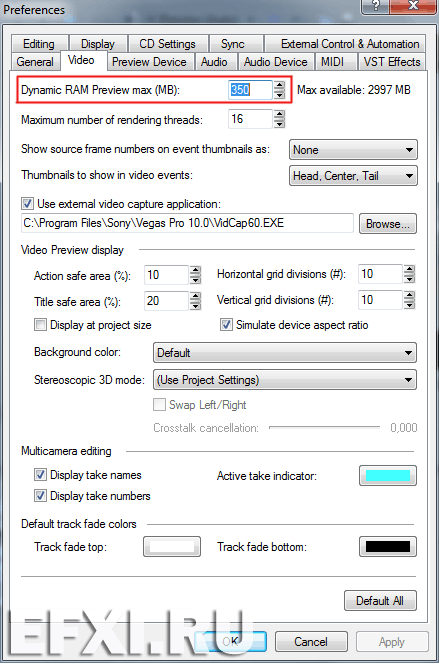Разные приемы
1.Вывод части изображения. Для того чтобы из всего таймлайна вывести только часть изображения, необходимо эту часть ограничить рабочей областью. Захватываем мышкой по края желтые треугольники и смещаем их.
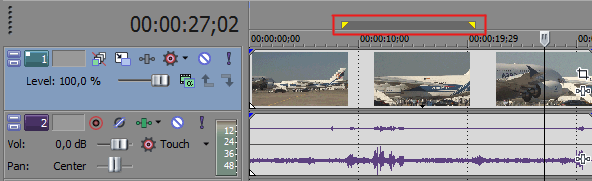
Далее, выполняем команду: File > Render As... И смотрим чтобы была установлена галка перед пунктом: Render loop region only.

2.Auto Preview. Для того чтобы выбранные файлы в панели Explorer автоматически начинали проигрываться в окне предварительного просмотра, необходимо нажать на кнопку: Auto Preview.
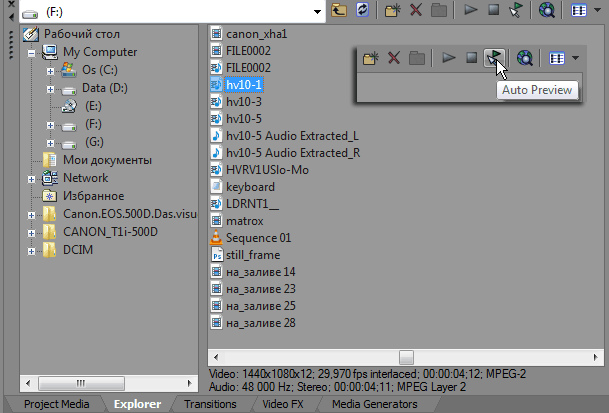
3.Добавляем тень к слою. Размещаем два видео друг над другом, и у верхнего клипа в заголовке трека нажимаем на кнопку: Track Motion...
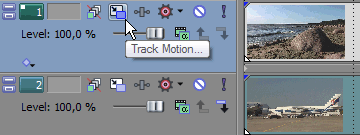
В окне Track Motion изменяем масштаб слоя и его положение и включаем отображение тени, поставив галку перед пунктом 2D Shadow.
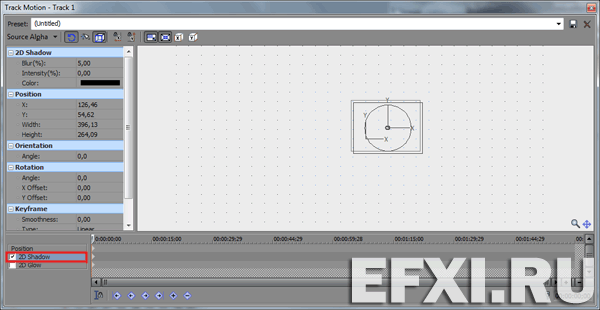
Смотрим на результат.
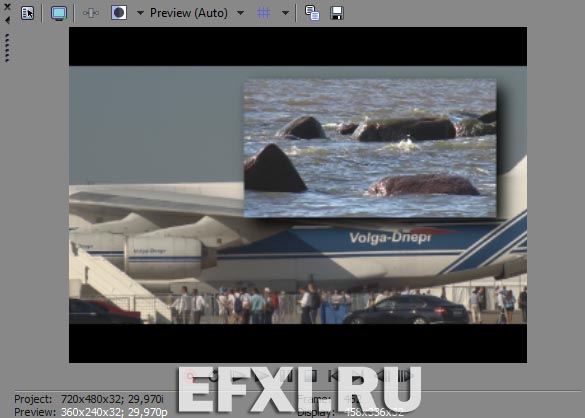
4.Build Dynamic RAM Preview. Для создания RAM превью, ограничиваем рабочую область того что хотим просчитать:
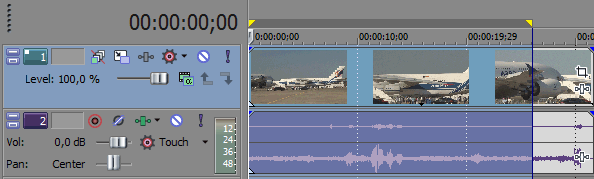
И выполняем команду: Tool > Build Dynamic RAM Preview (Shift+B).
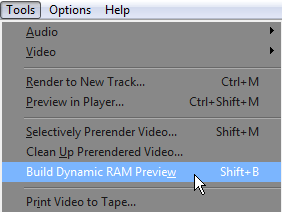
5.Установка обьема кэша для RAM превью. Выполняем команду: Options > Preferences... В поле Dynamic RAM preview max (MB) вводим объем оперативной памяти, выделяемой для предварительного просмотра видео. Как правило лучше выставлять это значение – не более 60% от максимального объема памяти (Max available). И нажимаем на кнопки: Apply и ОК.